Come rimuovere i duplicati in Excel
Prima che i dati in un foglio di lavoro Excel possano essere analizzato e visualizzato, deve essere ripulito. Una di queste attività di pulizia consiste nel trovare e rimuovere i dati duplicati. Esistono diversi modi per eseguire questa operazione di pulizia. Scopri come eliminare i duplicati in Excel utilizzando gli strumenti Rimuovi duplicati e Filtro. Quindi, scegli quello che funziona meglio per te e i dati nel tuo foglio di lavoro.
Le istruzioni in questo articolo si applicano a Excel per Microsoft 365, Excel 2019, Excel 2016 ed Excel 2013.
Evidenzia i dati duplicati in un foglio di lavoro Excel
Se desideri solo visualizzare i dati duplicati in un foglio di lavoro, evidenzia i dati utilizzando la formattazione condizionale. Quindi, se decidi di non aver bisogno dei dati, elimina le righe duplicate.
-
Evidenzia i dati che desideri cercare duplicati. Non includere le intestazioni.
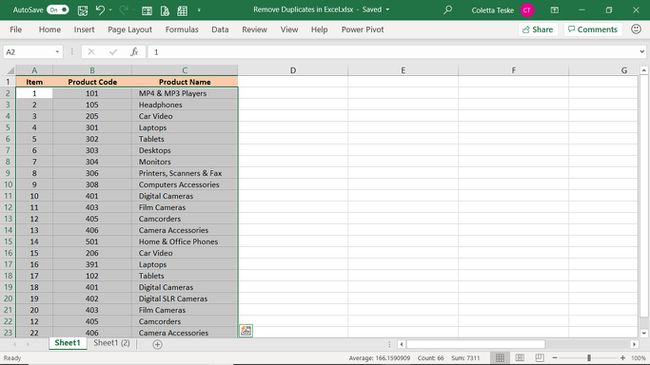
Per evidenziare i dati in un foglio di lavoro, seleziona la cella di dati in alto a sinistra, tieni premuto Spostare, quindi seleziona la cella di dati in basso a destra.
Seleziona il Casa scheda.
-
Nel Stili gruppo, selezionare Formattazione condizionale.
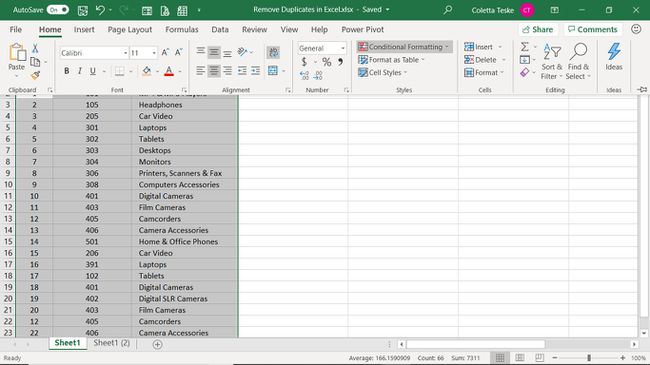
-
Selezionare Evidenzia le regole delle celle > Valori duplicati.
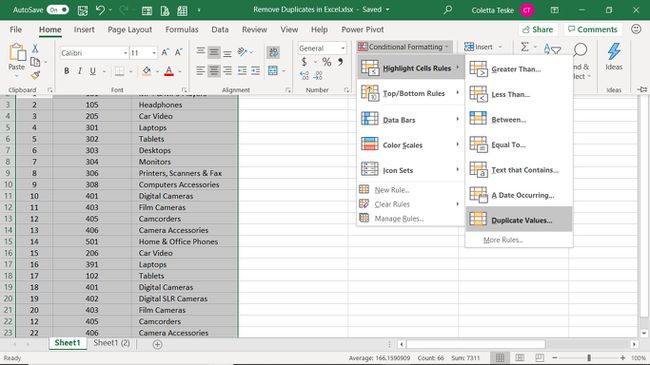
-
Nel Valori duplicati finestra di dialogo, selezionare il valori con freccia a discesa e scegli il colore di riempimento e testo per evidenziare le righe duplicate.
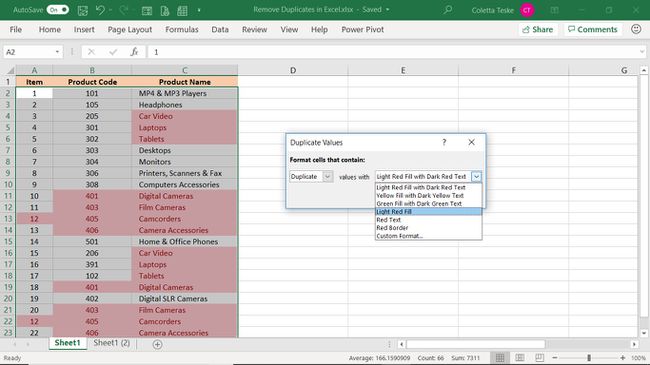
-
Selezionare ok.
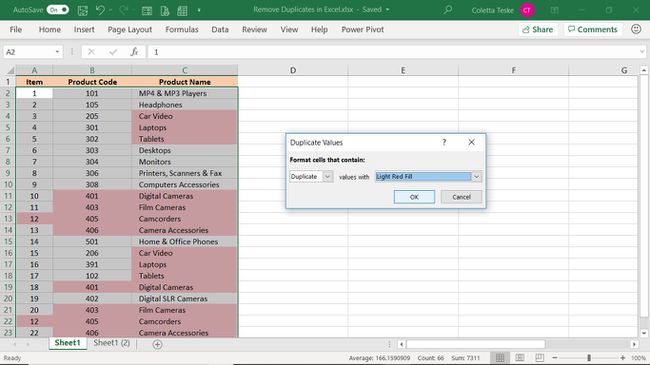
-
Le celle che hanno un valore duplicato in altre celle vengono evidenziate.
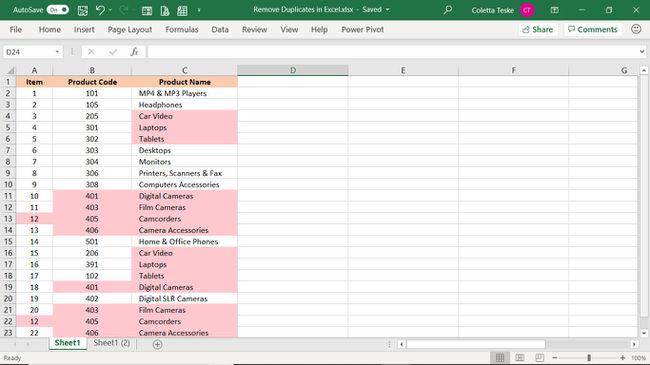
Per rimuovere le righe duplicate in Excel, seleziona una riga evidenziata, seleziona il Casa scheda, quindi selezionare Elimina > Elimina righe foglio. In alternativa, utilizzare lo strumento Rimuovi duplicati o lo strumento Filtro per deduplicare Excel.
Rimuovi rapidamente le righe duplicate in Excel
Excel può rimuovere automaticamente righe di dati che hanno informazioni identiche in ogni colonna. Questo è un modo rapido per ripulire un foglio di lavoro.
La rimozione delle righe duplicate elimina definitivamente i dati. Fare una copia del foglio di lavoro prima di apportare modifiche.
Per utilizzare lo strumento dati Rimuovi duplicati per rimuovere righe duplicate da un intero foglio di lavoro:
-
Seleziona qualsiasi cella all'interno del set di dati.
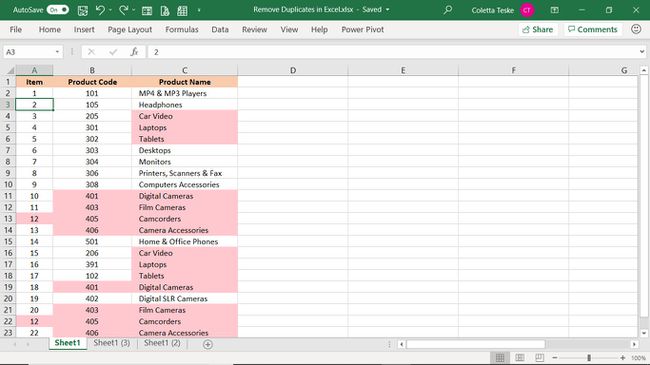
Seleziona il Dati scheda.
-
Nel Strumenti per i dati gruppo, selezionare Rimuovi duplicati.
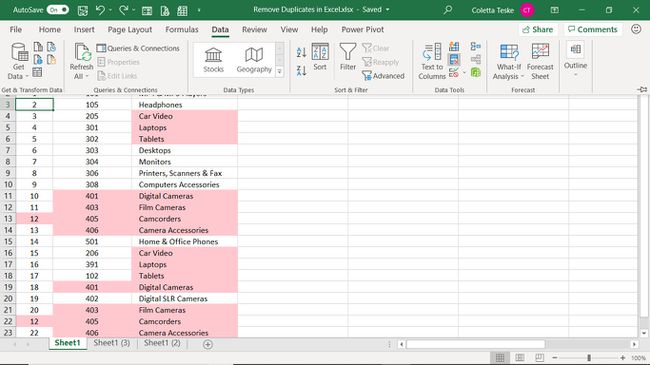
Nel Rimuovi duplicati finestra di dialogo, scegliere Seleziona tutto.
Seleziona il I miei dati hanno intestazioni casella di controllo se il foglio di lavoro ha etichette di colonna.
-
Selezionare ok.
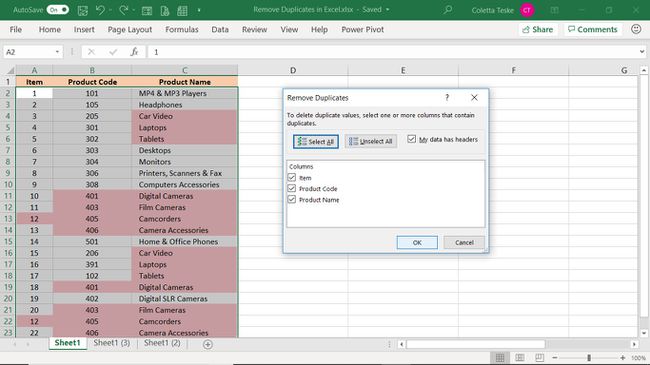
-
Nel messaggio che mostra il numero di valori duplicati rimossi e il numero di valori univoci rimasti, seleziona ok.
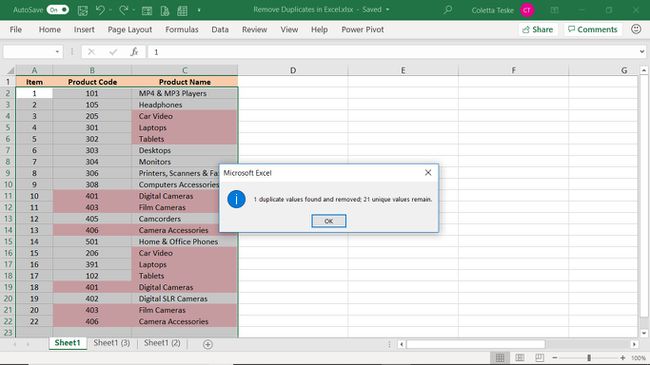
-
Tutte le righe identiche vengono rimosse ad eccezione della prima istanza di una riga duplicata.
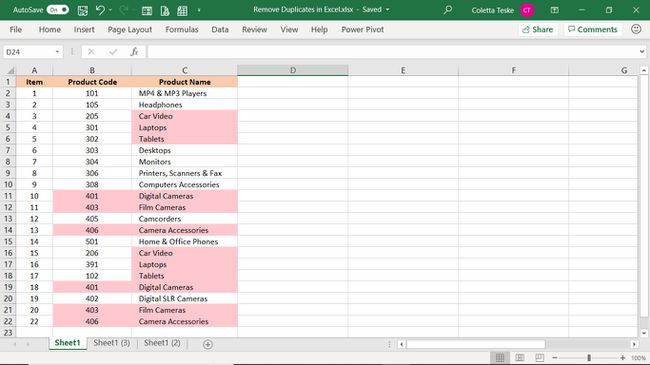
Se le righe duplicate non sono state eliminate come previsto, premere Ctrl+Z per annullare le modifiche al foglio di lavoro.
Elimina i duplicati in Excel con lo stesso valore nelle colonne specificate
È inoltre possibile utilizzare lo strumento Rimuovi duplicati per eliminare righe con lo stesso valore nelle colonne specificate.
-
Seleziona qualsiasi cella all'interno del set di dati.
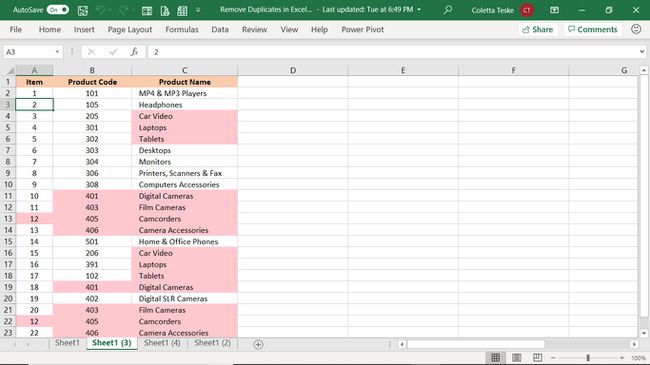
Seleziona il Dati scheda.
-
Nel Strumenti per i dati gruppo, selezionare Rimuovi duplicati.
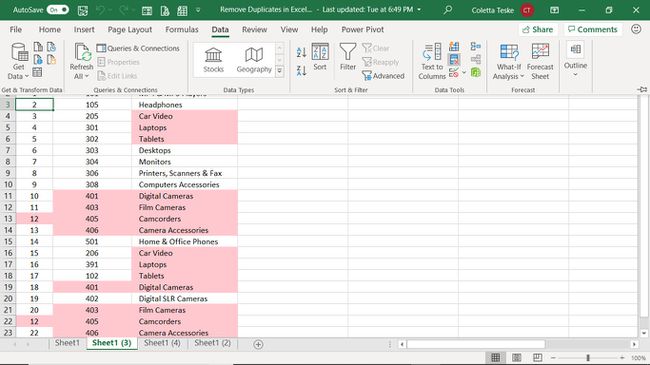
Nel Rimuovi duplicati finestra di dialogo, scegliere Deseleziona tutto.
Seleziona la casella di controllo accanto a ogni colonna in cui desideri cercare i duplicati. I dati in tutte le colonne selezionate devono essere duplicati per eliminare la riga.
Se il tuo foglio di lavoro ha intestazioni di colonna, seleziona il I miei dati hanno intestazioni casella di controllo.
-
Selezionare ok.
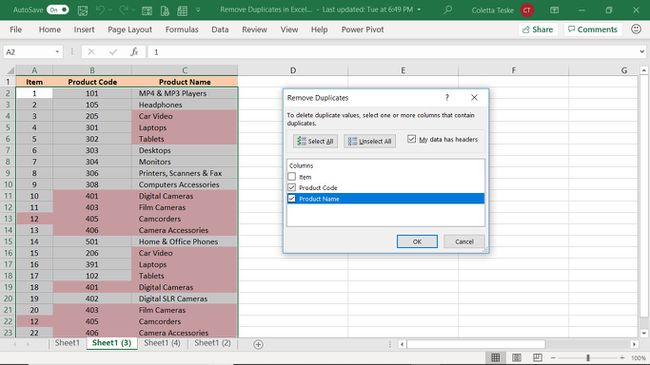
-
Nella finestra di dialogo di conferma, seleziona ok.
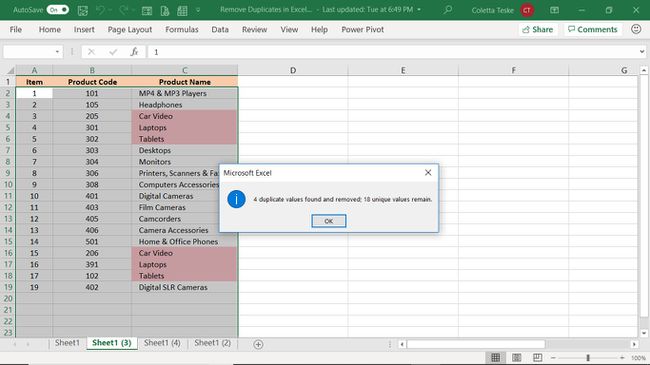
-
Excel rimuove tutte le righe contenenti le stesse informazioni nelle colonne selezionate ad eccezione della prima istanza di un record duplicato.
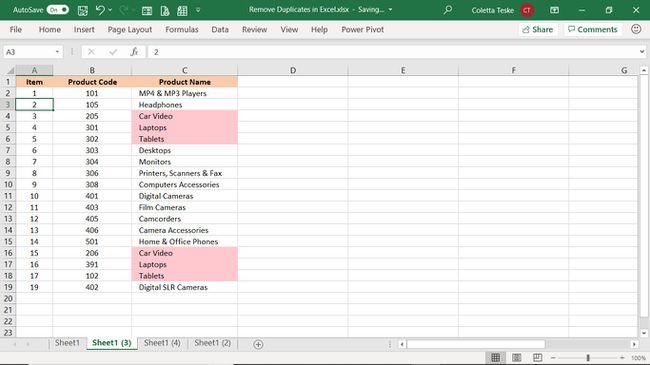
Come "Eliminare" i duplicati in Excel con i filtri
Un altro modo per rimuovere i dati duplicati consiste nel filtrare i dati per valori univoci. L'utilizzo di questo metodo non elimina le righe duplicate, i valori duplicati sono temporaneamente nascosti.
Per filtrare un foglio di lavoro Excel per visualizzare solo valori univoci:
-
Seleziona una cella all'interno del set di dati per filtrare l'intero foglio di lavoro. Oppure selezionare i dati da filtrare.
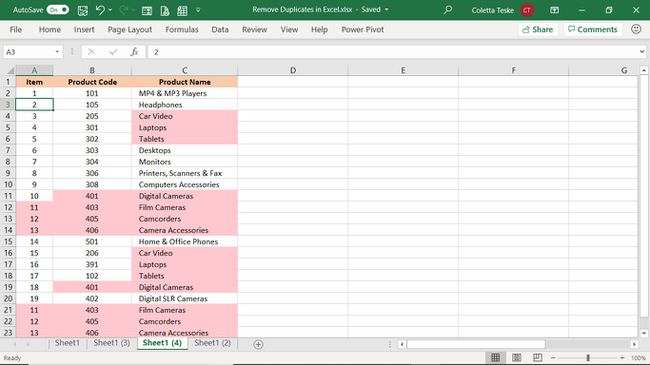
Seleziona il Dati scheda.
-
Nel Ordina e filtra gruppo, selezionare Avanzate.

-
Nel Filtro avanzato finestra di dialogo, selezionare il Solo record unici casella di controllo.
Per salvare i risultati filtrati in un altro foglio di lavoro, seleziona Copia in un'altra posizione.
-
Selezionare ok.
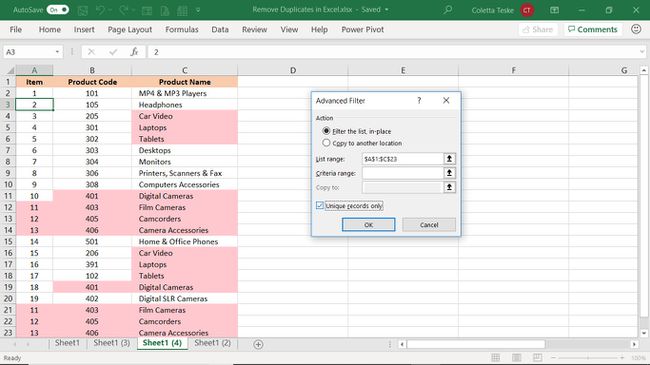
-
I duplicati vengono rimossi.
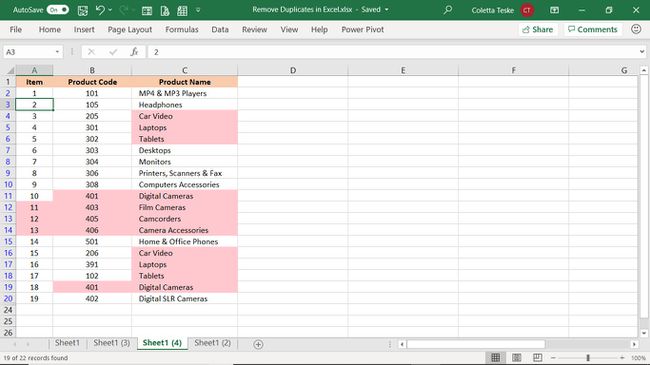
Per cancellare il filtro e visualizzare i dati originali, seleziona il pulsante Casa scheda > Ordina e filtra > Chiaro.
